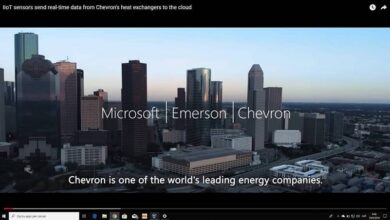Comment désactiver la lecture automatique USB dans Windows 10?
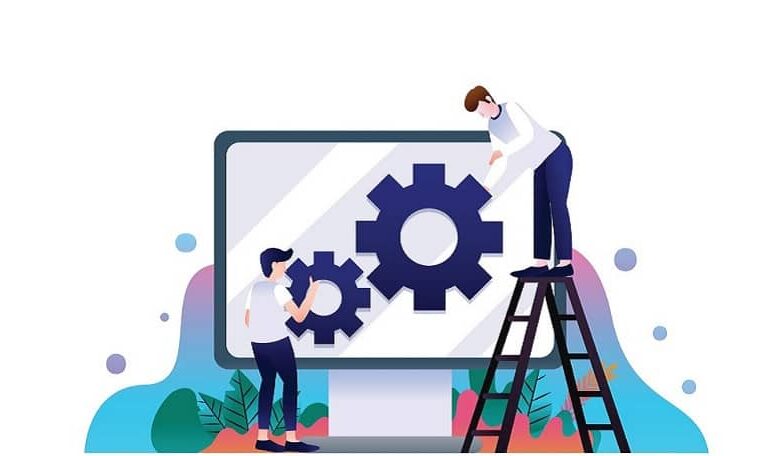
La désactivation de la lecture automatique USB dans Windows 10 est un excellent moyen de protéger davantage votre ordinateur contre les virus potentiels, les logiciels malveillants ou d’autres agents externes. Et bien que cette version dispose de la sécurité Windows, il n’y a jamais de mal à faire attention. De plus, beaucoup de gens n’aiment vraiment pas et gênent l’ouverture USB automatiquement.
Afin de sauvegarder et de transférer vos informations d’un ordinateur à un autre, vous pouvez également utiliser votre iPhone comme une clé USB .
Étapes pour désactiver la lecture automatique USB dans Windows 10 à partir des paramètres
Le moyen le plus direct et le plus pratique de désactiver la lecture automatique USB dans Windows 10 consiste à utiliser l’application Paramètres de cette version. Pour ce faire, vous devez ouvrir le «Démarrer» de votre ordinateur Windows 10. Vous pouvez le faire en appuyant sur le bouton situé dans la partie inférieure gauche de la barre des tâches.
Dans ce menu, recherchez et appuyez sur l’icône d’engrenage qui vous mènera à «Paramètres», cela peut être trouvé sur le côté inférieur gauche. Ensuite, vous devrez sélectionner la deuxième option, de gauche à droite, dans cette nouvelle fenêtre, celle indiquée est appelée «Périphériques».
Dans cette fenêtre et dans le menu de gauche, vous choisirez l’option «Lecture automatique». Pour désactiver complètement la lecture automatique USB dans Windows 10, vous devez décocher ou faire glisser le bouton d’activation vers la gauche et jusqu’à ce qu’il devienne gris .

D’autre part, dans cette fenêtre, vous trouverez également différents modes de paramètres que vous pouvez personnaliser selon vos souhaits et selon le périphérique amovible spécifique. Bien sûr, tant que vous activez la lecture automatique.
Si vous avez eu la malchance de connecter une clé USB infectée mais que vous ne savez pas ce que c’était, vous pouvez accéder à l’option de récupération de l’historique des périphériques USB connectés et ainsi être en mesure d’identifier lequel il s’agissait et d’éviter de l’utiliser à nouveau ou le formater si nécessaire.
Via le panneau de contrôle
Une autre méthode efficace pour désactiver la lecture automatique USB dans Windows 10 consiste à utiliser le panneau de configuration bien connu. Tout d’abord, vous devrez localiser le Panel mentionné, ce que vous pouvez faire en effectuant une recherche rapide dans le menu «Démarrer», en tapant le nom.
Lorsque vous le placez, appuyez sur l’élément pour l’ouvrir, maintenant, dans le «Panneau de configuration», vous devez sélectionner en cliquant sur la section spécifique pour «Lecture automatique». Pour accéder aux options de réglage souhaitées.
Ici, vous pouvez voir toutes les options disponibles concernant cet aspect, le premier élément étant une case à cocher pour activer ou désactiver la lecture USB automatisée dans Windows 10.
Dans ce cas, n’oubliez pas d’appuyer sur le bouton «Enregistrer» situé en bas à droite de l’écran. Cependant, et comme dans le cas précédent, vous disposerez également d’autres options spécifiques et personnalisables pour configurer les actions qui sont effectuées avec chaque appareil inséré dans l’ordinateur.
Puis-je réactiver la lecture automatique?
Oui, si vous avez changé d’avis et souhaitez le réactiver, vous pouvez le faire, comme s’il était désactivé par défaut. Il vous suffit de faire exactement le contraire.

Pour ce faire, vous n’aurez qu’à suivre la procédure, que vous avez vue auparavant, qui semble meilleure ou plus confortable et plus rapide à réaliser. Pour ce faire, vous pouvez activer la fonction à partir du bouton coulissant ou avec la case à cocher, selon le cas et le mode que vous avez choisi.
En plus de cela, vous pouvez également appliquer des paramètres spécifiques pour certains types d’appareils, tels que des mémoires ou un smartphone, et même la même clé USB. Et vous pouvez le faire en explorant les autres options disponibles, à la fois dans les paramètres et dans le panneau de configuration.
Vous pouvez choisir si vous souhaitez importer automatiquement les photos et vidéos (s’il s’agit d’un appareil multimédia), synchroniser avec OneDrive ou décider de ne rien faire pour un seul ordinateur.
Si vous craignez qu’une clé USB contienne un composant malveillant affectant votre ordinateur, vous pouvez installer Windows Defender et le programmer pour analyser les clés USB que vous connectez automatiquement.
Vous pouvez également choisir que le système vous demande ce que vous voulez faire chaque fois que vous insérez un nouveau lecteur. Ainsi que si vous souhaitez analyser automatiquement uniquement cet appareil chaque fois que vous l’utilisez.
Une autre façon de partager des informations de votre ordinateur à un autre est de les connecter à l’aide d’un câble USB, bien sûr dans ce cas c’est plus compliqué car il faut avoir les deux ordinateurs à portée de main.